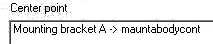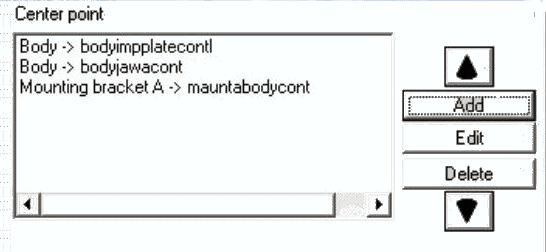![[Hinweis]](https://webapi.partcommunity.com/service/help/latest/pages/de/ecatalogsolutions/doc/images/note.png) | Hinweis |
|---|---|
Ab V11 nur noch bei alten Baugruppen angezeigt, die das Feature bereits verwendet haben. Nicht verwenden bei Neuanlagen! | |
In der rechten Hälfte des Fensters können Sie die Position der Baugruppe innerhalb der räumlichen Darstellung 3D-Vorschau [Preview 3D] bzw. im CAD-System bestimmen. Diese Funktion ist zur Neuausrichtung der kompletten Baugruppe gedacht.
Wenn Sie das Assembly ausgehend von einem Anfügepunkt individuell im Koordinatensystem positionieren wollen, klicken Sie auf den Button .
-> Das Fenster Anfügepunkt auswählen [Choose connection point] wird geöffnet.
Dialog "Anfügepunkt auswählen [Choose connection point]" (hier beispielhaft "Grundplatte" und "Bohrung 1" ausgewählt)
Wählen Sie ein Anfügeteil [Connection part] und einen Anfügepunkt [Connection point]. Damit legen Sie einen Ausgangspunkt für die „Umpositionierung“ fest.
Die Baugruppe richtet sich nicht mehr nach der Voreinstellung (Ecke der Platte im Nullpunkt des KO-Systems), sondern nach dem Anfügepunkt Bohrung 1 aus (s. Abb.).
Weitere Erläuterungen zu Anfügepunkt auswählen [Choose connection point]:
Weitere Erläuterungen zu Eigenschaften des Assemblys [Assembly properties]:
Sie können die Positionen, die Sie im Feld Nullpunkt [Center point] und den Feldern X, Y, und Z festlegen, auch über UND [AND] bzw. ODER [OR] verknüpfen.
UND - Bei der Kombination der Positionsvorgaben über UND werden beide Vorgaben berücksichtigt, d.h. addiert.
ODER - Bei der Kombination über ODER kommt z.B. die Einstellung im Feld Nullpunkt [Center point] (Flügelschraube 1 -> S 1) nur zum Tragen, wenn die Baugruppenkomponente Flügelschraube 1 bereits Bestandteil der aktuellen Baugruppe ist.


![Dialog "Anfügepunkt auswählen [Choose connection point]" (hier beispielhaft "Grundplatte" und "Bohrung 1" ausgewählt)](https://webapi.partcommunity.com/service/help/latest/pages/de/ecatalogsolutions/doc/resources/img/img_442e080fd9824be9a77efb460a7e06a8.png)
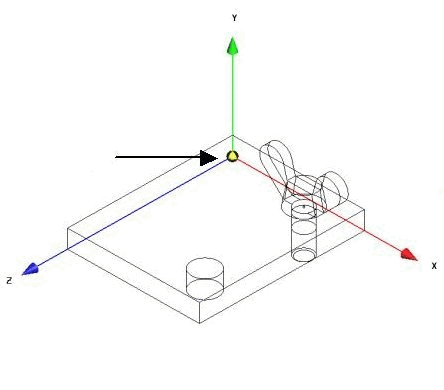
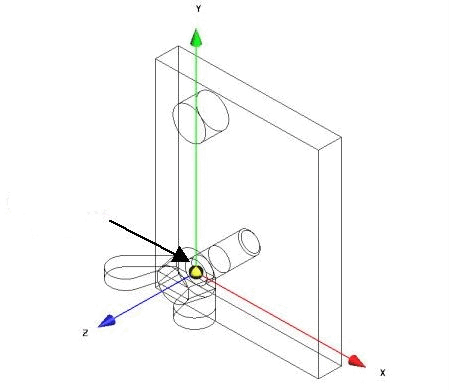
![Dialog "Anfügepunkt auswählen [Choose connection point]"](https://webapi.partcommunity.com/service/help/latest/pages/de/ecatalogsolutions/doc/resources/img/img_bb0a234179a342cbbe9ba52a21f650fe.png)